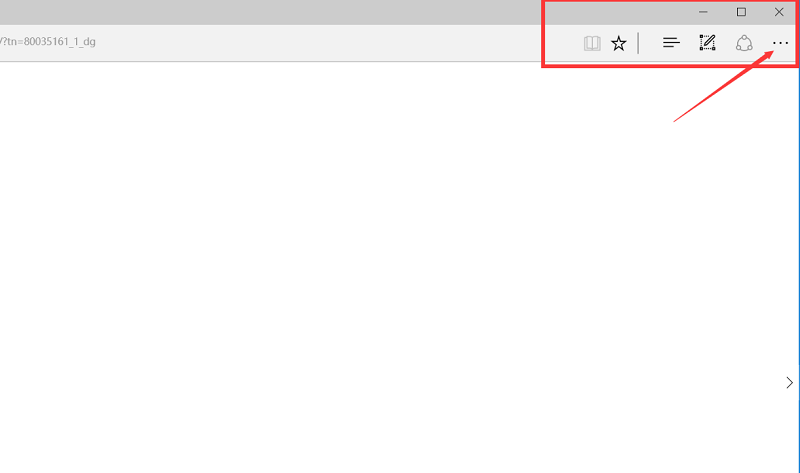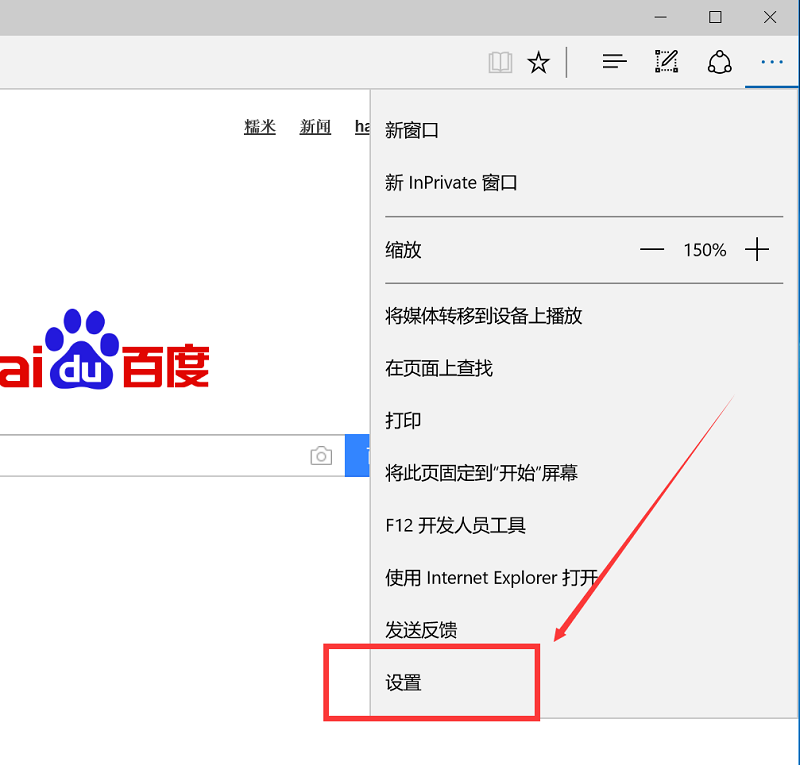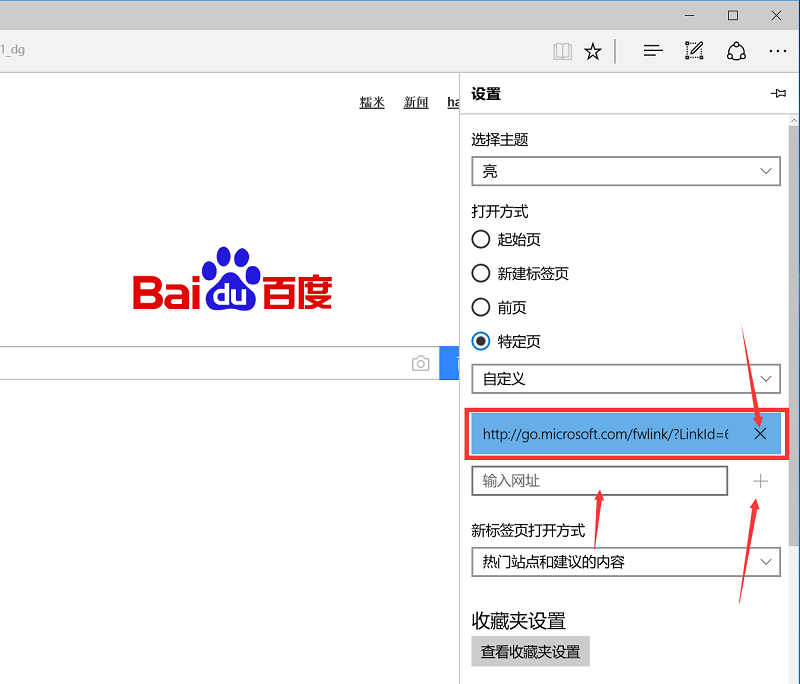“EDGE浏览器更改主页”的版本间的差异
来自电脑维修知识库
(创建页面,内容为“'''【更改EDGE浏览器主页的操作步骤】''' '''1、打开EDGE浏览器,点击左上角“三个圆点”的图标''' 文件:EDGE1.png '''2、选...”) |
|||
| 第1行: | 第1行: | ||
| + | 知识库编号:0046 | ||
| + | |||
| + | |||
'''【更改EDGE浏览器主页的操作步骤】''' | '''【更改EDGE浏览器主页的操作步骤】''' | ||
| 第19行: | 第22行: | ||
[[文件:EDGE3.png]] | [[文件:EDGE3.png]] | ||
| − | [[分类: | + | [[分类:浏览器]] |
| − | + | ||
2020年7月8日 (三) 05:18的最新版本
知识库编号:0046
【更改EDGE浏览器主页的操作步骤】
1、打开EDGE浏览器,点击左上角“三个圆点”的图标
2、选择设置按钮
3、先点击删除当前主页(或者直接点击进行修改,修改成需要的主页)
再在下面输入框输入需要设置的主页
最后点击后面的“+”号